Benutzerhandbuch: Nachverfolgen und Sperren Ihrer Dokumente über das alte Portal
Hinweis
Die ältere Seite für die Azure Information Protection-Dokumentkontrolle wird nur für den klassischen Client und nicht für den Unified Labeling-Client unterstützt. Weitere Informationen finden Sie unter Entfernte und eingestellte Dienste.
Nachdem Sie Ihre Dokumente mithilfe von Azure Information Protection geschützt haben, können Sie nachverfolgen, diese Dokumente von Personen verwendet werden. Bei Bedarf können Sie auch den Zugriff darauf widerrufen, wenn sie von keinen Personen mehr gelesen werden dürfen. Verwenden Sie dafür die Website zur Dokumentkontrolle. Sie können von Windows-Computern, Mac-Computern und sogar von Tablets und Smartphones aus auf diese Website zugreifen.
Wenn Sie auf diese Website zugreifen, müssen Sie sich anmelden, um Ihre Dokumente nachverfolgen zu können. Wenn Ihre Organisation über ein Abonnement verfügt, das die Dokumentkontrolle und Sperrung von Dokumenten unterstützt und Ihnen eine Lizenz für dieses Abonnement zugewiesen ist, können Sie sehen, wer versucht hat, die von Ihnen geschützten Dateien zu öffnen und ob der Versuch erfolgreich war (erfolgreiche Authentifizierung) oder nicht. Sie sehen auch jeweils die Zeit des versuchten Zugriffs auf das Dokument und den entsprechenden Standort. In seltenen Fällen ist der gemeldete Standort jedoch eventuell nicht genau. Wenn beispielsweise ein Benutzer, der ein geschütztes Dokument öffnet, eine VPN-Verbindung verwendet oder sein Computer über eine IPv6-Adresse verfügt.
Aktionen, die Sie auf der Website zur Dokumentkontrolle ausführen können:
Wenn Sie die Freigabe eines Dokuments stoppen müssen:
Klicken Sie auf Zugriff widerrufen. Beachten Sie den Zeitraum, in dem das Dokument weiterhin verfügbar ist. Entscheiden Sie, ob Sie mit einer individuellen Nachricht mitteilen möchten, dass Sie den Zugriff auf das von Ihnen zuvor freigegebene Dokument widerrufen. Wenn Sie ein Dokument sperren, wird das freigegebene Dokument nicht gelöscht, kann aber von autorisierten Benutzern nicht mehr geöffnet werden:

Wenn Sie nach Excel exportieren möchten:
Klicken Sie auf In CSV exportieren, damit Sie die Daten dann ändern und eigene Ansichten und Diagramme erstellen können:

Wenn Sie E-Mail-Benachrichtigungen konfigurieren möchten:
Klicken Sie auf Einstellungen und wählen Sie aus, wie und ob Sie beim Zugriff auf das Dokument per E-Mail benachrichtigt werden möchten:
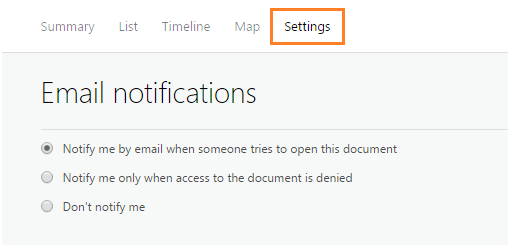
Wenn Sie freigegebene Dokumente für andere nachverfolgen und sperren möchten:
Administratoren für Azure Information Protection können auf das Administratorsymbol klicken, um geschützte Dokumente für Benutzer nachzuverfolgen und zu sperren, wenn diese Benutzer ihre Dokumente auf der Website zur Dokumentkontrolle registriert haben. Nur Administratoren sehen dieses Symbol:
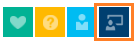
Sollte dieses Symbol nicht angezeigt werden, obwohl Sie ein globaler Administrator sind, liegt das daran, dass Sie noch keine Dokumente freigegeben haben. Verwenden Sie in diesem Fall die folgende URL, um die Website für die Dokumentkontrolle aufzurufen: https://portal.azurerms.com/#/admin
Sofern Sie kein Administrator sind, können Sie nur die von Ihnen geschützten Dokumente nachverfolgen und sperren. Sie können Ihre geschützten E-Mails nicht über die Website zur Dokumentkontrolle nachverfolgen.
Hinweis
Wenn Ihr Administrator Datenschutzkontrollen für die Dokumentverfolgungs-Site konfiguriert hat, sehen Sie möglicherweise nicht, wenn Benutzer aus Ihrer Organisation auf ein von Ihnen verfolgtes Dokument zugegriffen haben. Ein Administrator kann alle Benutzer oder nur bestimmte Benutzer ausschließen. Sie können jedoch jederzeit den Zugriff auf die von Ihnen nachverfolgten Dokumente widerrufen.
Zum Nachverfolgen eines von Ihnen geschützten Dokuments müssen Sie es über ihren Windows-Computer auf der Website zur Dokumentkontrolle registrieren. Verwenden Sie dazu entweder den Datei-Explorer oder Ihre Office-Apps.
Wenn Sie die aktuelle allgemein verfügbare Version des Azure Information Protection-Clients haben, können Sie das geschützte Dokument auch mit PowerShell registrieren, wenn Sie den Parameter EnableTracking mit dem Cmdlet Set-AIPFileLabel verwenden.
Verwenden von Office zum Nachverfolgen oder Sperren des Dokuments
In den Office-Anwendungen, Word, Excel und PowerPoint:
Öffnen Sie das geschützte Dokument, das Sie nachverfolgen oder sperren möchten.
Klicken Sie auf der Registerkarte Start in der Gruppe Schutz auf Schutz>Verfolgen und Aufheben:
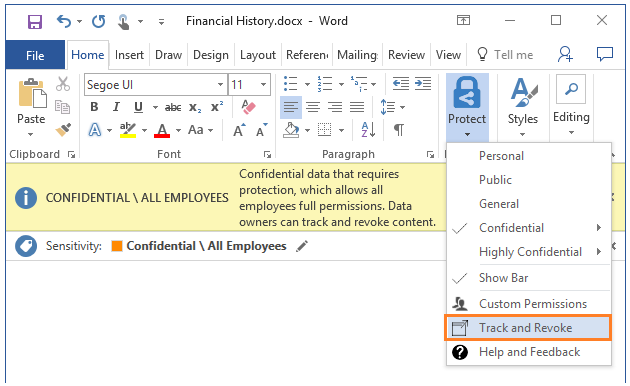
Wenn diese Optionen in Ihren Office-Anwendungen nicht angezeigt werden, hat das vermutlich einen der folgenden Gründe:
Der Azure Information Protection-Client ist auf Ihrem Computer nicht installiert.
Ihre Office-Anwendungen müssen neu gestartet werden.
Zum Abschließen der Installation muss Ihr Computer neu gestartet werden.
Weitere Informationen zum Installieren des Clients finden Sie unter Herunterladen und Installieren des Azure Information Protection-Client.
Verwenden des Datei-Explorers zum Nachverfolgen oder Sperren des Dokuments
Klicken Sie mit der rechten Maustaste auf die geschützte Datei und wählen Sie Klassifizieren und schützen aus.
Klicken Sie dann im Dialog Klassifizieren und schützen – Azure Information Protection auf Nachverfolgen und Sperren.

Verwenden eines Webbrowsers zum Nachverfolgen und Sperren von Ihnen registrierter Dokumente
Nachdem Sie das geschützte Dokument über Ihre Office-Apps oder den Datei-Explorer registriert haben, können Sie diese Dokumente über einen unterstützten Webbrowsers nachverfolgen und sperren:
Gehen Sie auf Ihrem Windows-PC, Mac-Computer oder mobilen Gerät auf die Website zur Dokumentkontrolle.
Unterstützte Browser: Wir empfehlen Internet Explorer in der neuesten Version 10, Sie können aber auch alle der folgenden Browser verwenden, um auf die Website zum Nachverfolgen von Dokumenten zuzugreifen:
Internet Explorer: mindestens Version 10
Internet Explorer 9 mit mindestens MS12-037: Kumulatives Sicherheitsupdate für Internet Explorer: 12. Juni 2012
Mozilla Firefox: mindestens Version 12
Apple Safari 5: mindestens Version 5
Google Chrome: mindestens Version 18
Andere Anweisungen
Weitere Anleitungen finden Sie im Benutzerhandbuch von Azure Information Protection:
Zusätzliche Informationen für Administratoren
Siehe Konfigurieren und Verwenden der Dokumentkontrolle für Azure Information Protection im Administatorhandbuch.
Feedback
Bald verfügbar: Im Laufe des Jahres 2024 werden wir GitHub-Issues stufenweise als Feedbackmechanismus für Inhalte abbauen und durch ein neues Feedbacksystem ersetzen. Weitere Informationen finden Sie unter https://aka.ms/ContentUserFeedback.
Feedback senden und anzeigen für